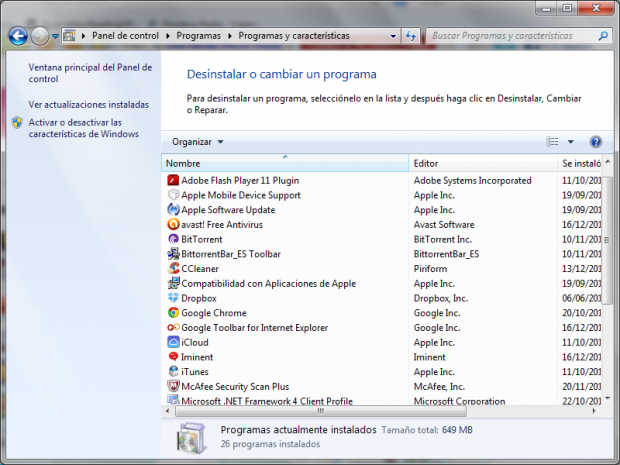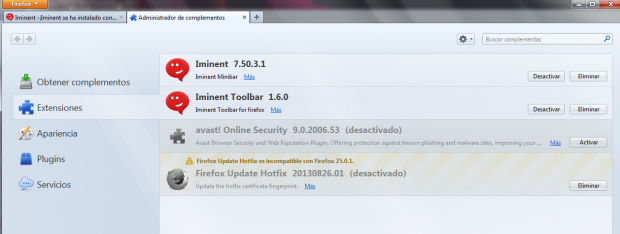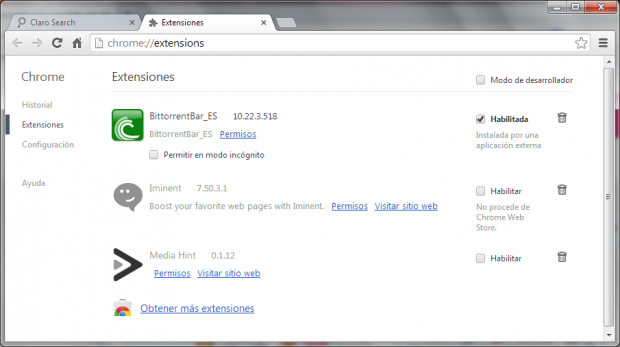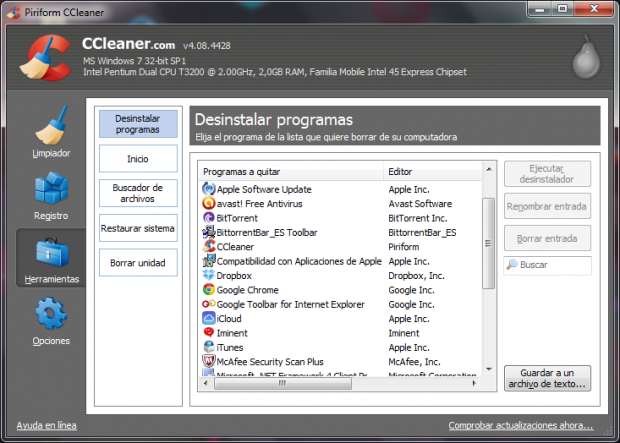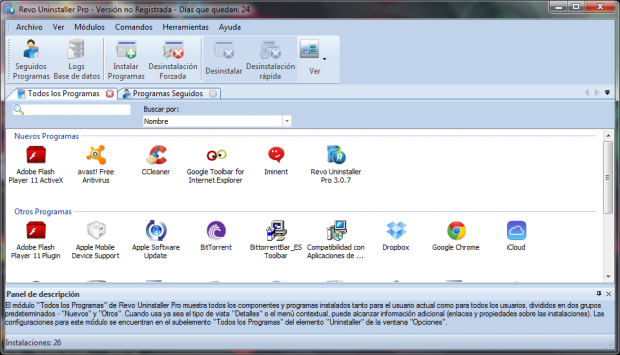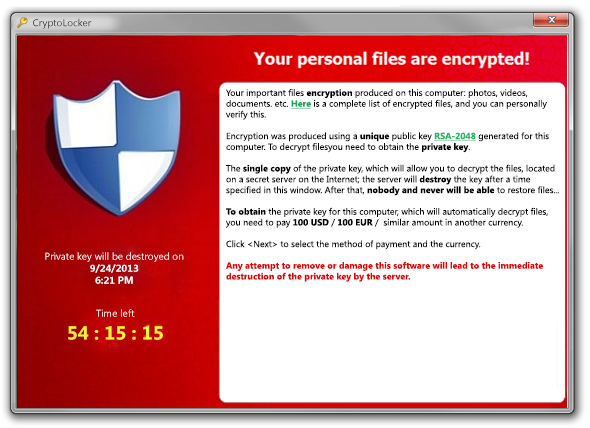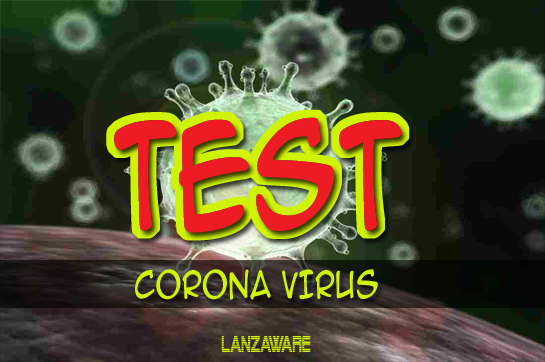Si se te ha instalado sin querer el programa Babylon Toolbar existen varios métodos para borrarla de tu sistema. A través de este tutotial descubrirás hasta cuatro métodos distintos para eliminar y desinstalar Iminent Start Search de todos tus navegadores de manera rápida y sencilla.
1: Desinstala Iminent Start Search desde el Panel de control
En el Panel de control de Windows puedes encontrar las herramientas que necesitas para eliminar Iminent Start Search. Navega por el menú Inicio, Panel de Control, Programas, Desinstalar o cambiar programas y accederás a la lista de aplicaciones instaladas en tu PC. A continuación, selecciona Iminent en el listado, haz clic en el botón Desinstalar y sigue las instrucciones del asistente para borrar la barra.
Esta posibilidad quita la aplicación del registro de programas y de Internet Explorer. Si la has instalado en Mozilla Firefox o en Google Chrome, sigue los pasos para eliminarla también de estos navegadores.
2: Elimina Iminent Start Search de Mozilla Firefox
¿Tienes la barra de Iminent instalada en Firefox? No te preocupes, puedes eliminarla fácilmente a través del Gestor de complementos. Para ello, abre el navegador y navega por el menú Firefox, Complementos, Extensiones. Busca Iminent Toolbar en la lista de complementos instalados y haz clic en el botón Desactivar. Después, pulsa en la opción Eliminar y luego en Reiniciar ahora para concluir el proceso.
3: Elimina Iminent Start Search de Google Chrome
Si quieres deshacerte de Iminent Start Search en Google Chrome, navega por el menú Inicio, Herramientas, Extensiones para acceder al panel de administración y gestión de complementos. Busca Iminent Toolbar en la lista, desmarca la casilla Habilitada y pulsa en el botón Eliminar de Chrome.
4: Quita la barra de Iminent con CCleaner
Otra alternativa para borrar la barra de Iminent de tu ordenador es CCleaner, un programa gratuito y fácil de utilizar que puedes descargar pulsando aquí. Para eliminar la aplicación, accede a Herramientas, Desinstalar programas y busca en la lista Iminent. Luego, pulsa en el botón Ejecutar desinstalador y sigue las instrucciones del asistente para quitar el componente de tu ordenador.
5: Desinstala la barra de Iminent con Revo Uninstaller
Revo Uninstaller, que puedes descargar haciendo clic aquí, es otro programa que te permite eliminar las aplicaciones instaladas en tu equipo. Para desinstalar la barra de Iminent, selecciona la pestaña Todos los programas y haz clic en Iminent para borrar el complemento de tu PC. A continuación, pulsa en el botón Analizar para acceder a los archivos residuales y poder eliminar por completo todo rastro de la aplicación.